
Компьютерные программы
1111@1111.com.ua
тел/факс(+38044)2ЗЗ-З2-51; 02175, Украина, Киев, Ревуцкого, 7 Прайс-листРазработка, доработка, сопровождение компьютерных программ
Компьютерная программа Обмен валют
О программе
1. Ведет учет покупки и продажи валюты
2. Формирует отчет за день и диапазон дней
3. Составляет отчет в разрезе валют и клиентов
4. Составляет журналы: по дате (в т.ч. кратко), по валюте (в т.ч. кратко), по клиенту
5. Формирует оборот (по указанной Вами валюте за период или по всем за период)
6. Формирует доход (за период)
7. Программа не содержит специального банковского шифрования, но предусмотрен пароль на вход в программу
8. Программа разработана на базе MS Access, который входит в состав расширенного 32 битного MS Office (Word, Excel, Outlook, Access), поэтому если у вас есть такой MS Office, то никакой инсталяции не требуется, возможна работа с Portable Office, которая умещается на флешке
9. В программу можно вводить любые валюты, количество валют, одновременно обрабатываемое в программе не ограничено
10. Возможна доработка макета квитанции, выдаваемой клиенту (оговаривается до покупки программы)
11. Кроме программы по обмену (рассмотренной ниже), имеются программы по конвертации и другиим операциям связанным с валютой, спрашивайте
12. Программа, может работать по сети (сетевые возможности, настройки обеспечивает Заказчик).
13. Не имеет ограничений на количество пользователей
14. По окончании периода (например год, квартал) программа может быть очищена по желанию владельца программы (справочники не очищаются, при необходимости они очищаются вручную). Пароль на очистку предоставляется при покупке. При этом возможо создание архивных копий программы за прошлые период.
15. В связи с отменой паспортов, как обязательных при обмене, в программу можно вводить просто Клиент, вместо № паспорта писать 12345 (можно ничего не писать, поле Клиент будет пустое).
16. Программа не продается на безымянного пользователя. В квитанции/отчетах программы фиксируется владелец/организация/физическое лицо, владелец копии программы
17. В программе может использоваться 2 типа квитанций, выдаваемых клиенту. При приобретении программы, Заказчик сообщает какая квитанция ему больше подходит для работы. Программа продается с одним типом квитанции, выбранной Клиентом.
Инструкция по настройке и работе.
Настройка языка: программа переводит даты в пропись, например 01.01.2012- она напишет: 01 января 2012 года, язык написания будет зависеть от установки языковых стандартов - по умолчанию на вашем ПК, поставить нужный язык можно-пуск-настройка-панель управления- язык и региональные стандарты.
Если у вас там стоит стандарт русский- будет писать "январь", если украинский- "січень" и т.д.
-Кнопки сохранить - нет, информация сохраняется по мере введения данных
-Переход между ячейками (полями ввода данных) осуществляется клавишей Enter.
Открываем программу, общий вид:

Для начала работы необходимо заполнить "Справочники" (возможно заполнение позже, при работе с программой)
Справочник "Валюты"
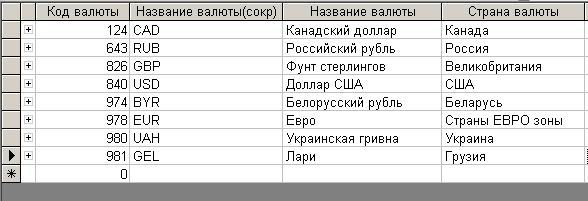
В программу можно добавить любую валюту (любое кол-во валют, можно добавить все и потом выбирать их в программе из раскрывающегося списка).
Как добавить? Для этого необходимо стать на последнюю нижнюю пустую строчку, где стоит звездочка (*) и вписать любую, нужную Вам валюту.
- Как удалить не нужную Вам валюту?
При продаже программы в ней присутствуют данные (валюты)в качестве примера заполнения. Если некоторые вам не нужны- их можно удалить, Для этого - необходимо выделить запись полностью, начиная слева с серого (синего, в зависимости от версии) поля, пока строка не выделится полностью, как на примере и нажать "Delete" или "Del".
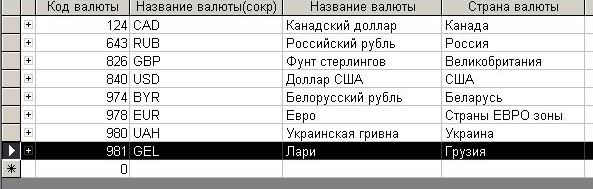
Будьте внимательны при удалении данных справочников
Если данная валюта (или клиент из справочника Клиенты) участвовали в операциях - их удаление приведет к ошибке.
Справочник "Клиенты"
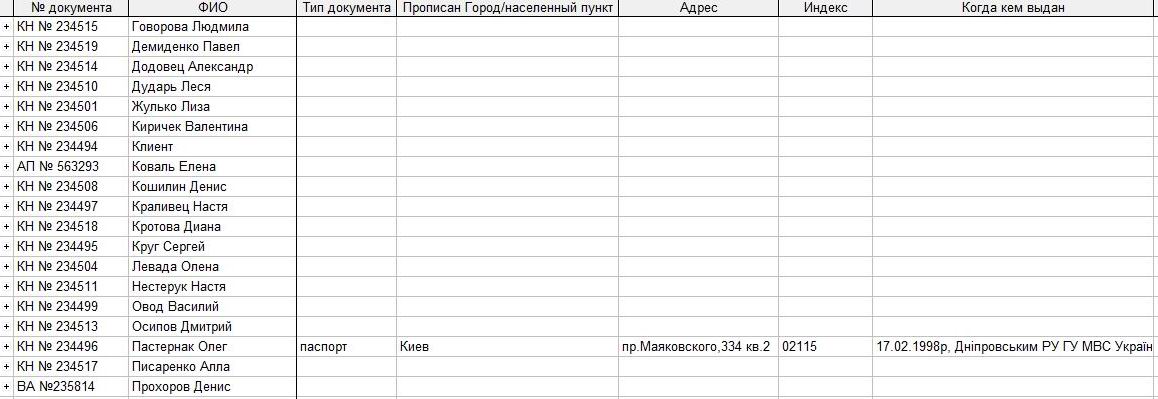
Данные о Клиентах можно заполнять подробно с указанием документа, а можно Кратко (Клиент). В связи с отменой паспортов, как обязательных при обмене, в программу можно вводить просто Клиент, вместо № паспорта писать 12345. (можно ничего не писать в ФИО клиента, поле Клиент будет пустое, но код надо занести любое число- 1, 2.3).
При нажатии на кнопку Кассиры открывается 2 справочника: Кассиры и Касса (ФИО кассира записывается обычно в квитанции обмена валют).
В них вносится информация про кассиров, которые будут работать с программой и название кассы.
Если у Вас несколько касс, по каждой заносится ее название и кассиров, которые будут работать с программой.
Рассмотрим вид перехода по записям и создание новой записи при работе с формами ввода информации.
Блок кнопок присутствует на формах ввода и находится в нижней левой части форм. Он же служит одним из методов поиска нужного документа в совокупности документов (например: подкрепление, продажа, т.д) и перехода между документами/записями
Стрелками. указаня переходы по документам /записям
-Крайне левая - переход в начало списка/совокупности/документов
-Следующая - переход на один документ по убыванию записей
-Окно с цифрой - какой № записи открыт в совокупности записей
-Следующая - переход на один документ по ворастанию записей
-Следующая переход в конец совокупности записей
-Крайне правая со звездочкой (*) - создание новой записи/документа
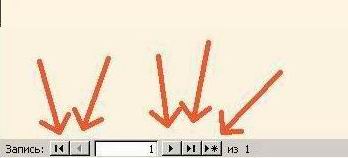
Надпись "из" и число - показывает сколько документов занесено в данную форму/совокупность записей
Для примера откроем форму Подкрепление. Обратим внимание на нижнюю левую часть формы. Цифры показывают, что в форму занесено 15 записей/документов и открыта первая запись/документ.
Рассмотрим более детально назначение формы.
Форма открывается при нажатии кнопки "Подкрепление". Она сужит для внесения остатка по кассе перед началом работы программы и для внесения текущих подкреплений:
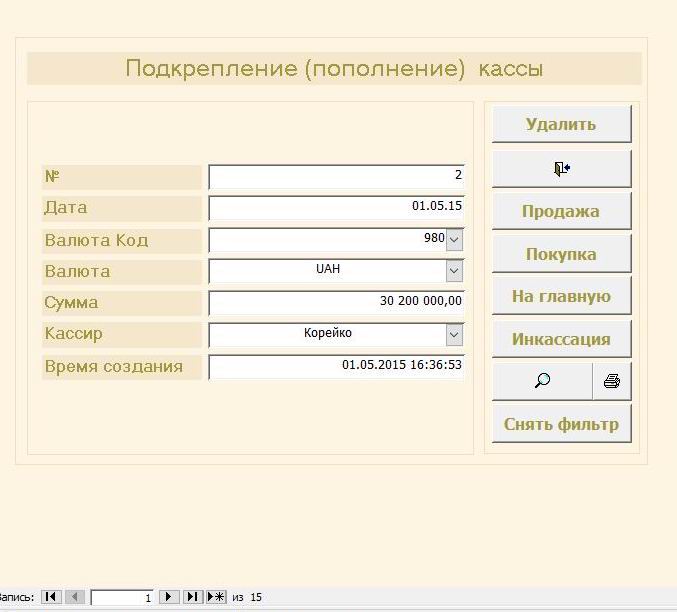
Назначение Кнопок:
- Удалить - удалить текущее подкрепление
- Значек со стрелочкой - закрыть форму Подкрепление
- Кнопки Продажа, Покупка, Инкассация, На главную - перейти на соответствующие формы.
- Лупа - просмотр Квитанции Подкрепления
- Принтер - печать Квитанции Подкрепления
- Снять фильтр - будет рассмотрена ниже
Квитанция Подкрепления - 2 экземпляра следующей формы на одном листе формата А4
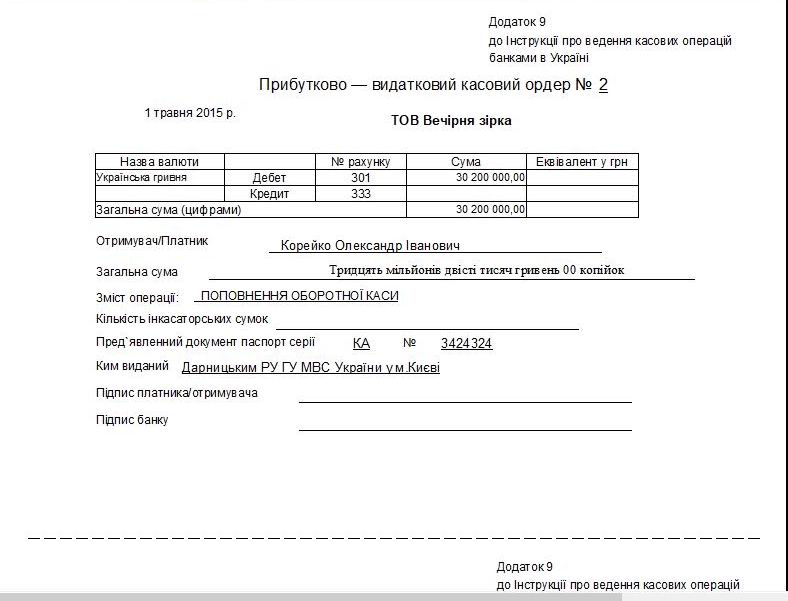
Кнопка Инкассация
Открывает форму ввода информации по инкассации.

Назначение кнопок практически аналогично форме Подкрепление. Квитанция (2 экз на листе А4) имеет вид
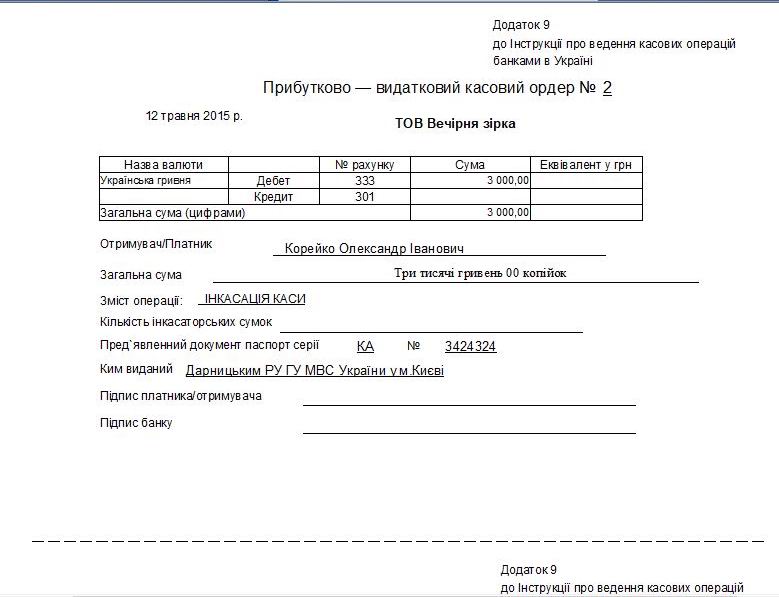
Кнопка Кассиры открывает справочник в который вносится информация о персонале, который будет работать с программой.(идентификационный код-числовое значение- в примере он условно равен 1,2,3)

Что собой представляют кнопка/кнопки Поиск документа? Рассмотрим на примере документа Подкрепление
-Понятно что в базе будет содержаться сотни и тысячи документов. Быстрый поиск нужного из них-вопрос важный. В программе предусмотрены 3 способа поиска.
Первый- стандартный- через значек Бинокль,
Второй-переход по кнопочкам в левом нижнем углу программы (рассмотрим ниже),
Третий-при нажатии на кнопку Поиск документа - открывается перечень/журнал всех документов данного вида операции, с возможностю сортировки по любому полю.
Например, отсортируем по сумме. Выбираем из списка нужный документ, дважды нажимаем на зеленое поле - открывается нужный нам документ.
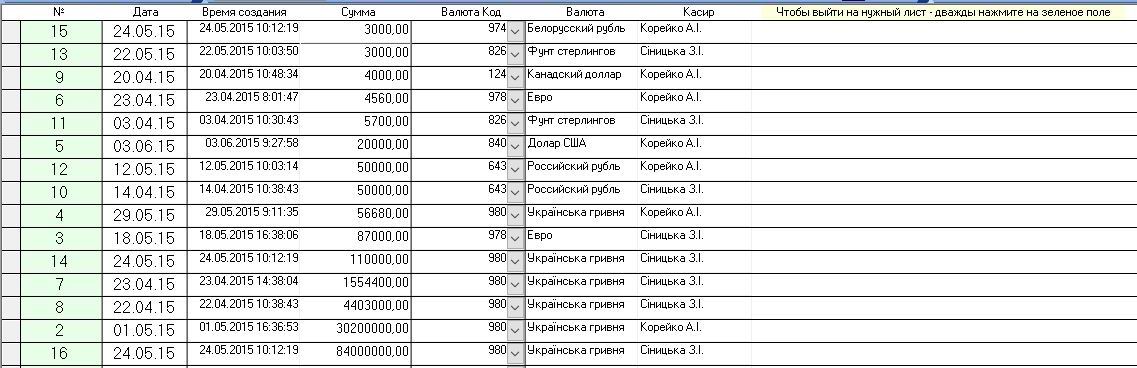
При этом программа устанавливает Фильтр, фиксируя программу на выбранном документе. Чтобы просматривать другие документы из данного перечня, используется кнопка Снять фильтр.
№ документа каждый рабочий день, время создания каждой операции - присваиваются программой автоматически.
Покупка валюты
Форма ввода данных открывается при нажатии на соответствующий заголовок/надпись:
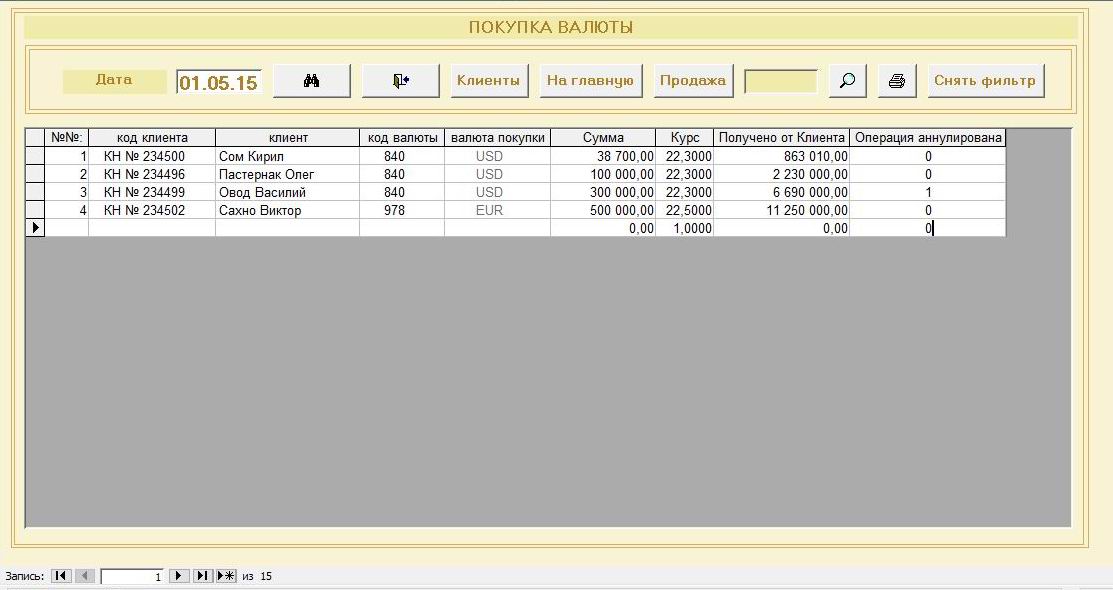
Назначение Кнопок:
- Бинокль - поиск даты Покупки валюты
- Значек со стрелочкой - закрыть форму Покупка Валюты
- Кнопки Продажа, На главную - перейти на соответствующие формы.
- Лупа/Принтер - просмотр/печать квитанции Покупка валюты
- Клиенты - открывает справочник Клиенты
- Снять фильтр - назначение кнопки было рассмотрено
Последовательность занесения данных:
1) нажать значек со звездочкой ( в левой нижней части), откроется новый чистый лист формы
2) занести новую дату покупки
3) к нам подошел Клиент - хочет продать Доллары - берем паспорт, нажимаем на кнопку Клиенты - заносим паспорт и ФИО в базу Клиентов
4) закрываем базу клиентов
5) Заносим порядковый № операции за текущий день выбираем данного Клиента из раскрывающегося списка
или начинаем писать и программа нам допишет) или копируем и вставляем его ФИО, аналогично выбираем валюту которую покупаем у Клиента, вносим сумму, устанавливаем курс:
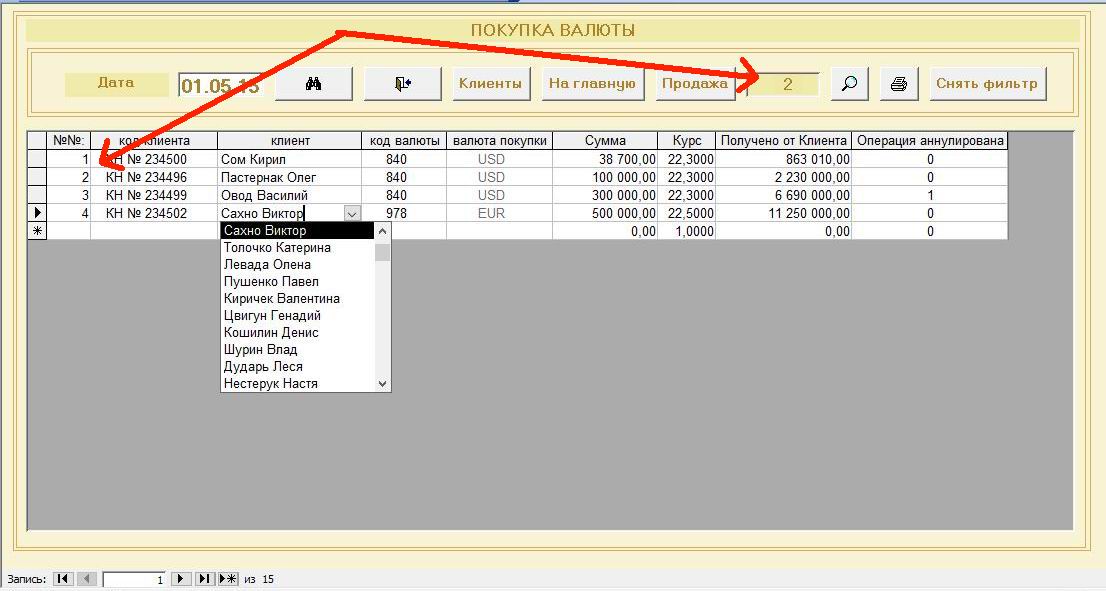
Программа самостоятельно высчитает сумму к выдаче Клиенту. Бывает, по разным причинам, данную операцию надо аннулировать, не показывать в обороте, для этого в следующую ячейку проставляем значение=1 (0- по умолчанию, операция не аннулирована).
5) Клиенту необходимо распечатать Квитанцию, для этого в окошко, находящееся радом со значком лупа/принтера заносим № операции за день, например 2 и нажимаем просмотр или принтер. Квитанция имеет вид
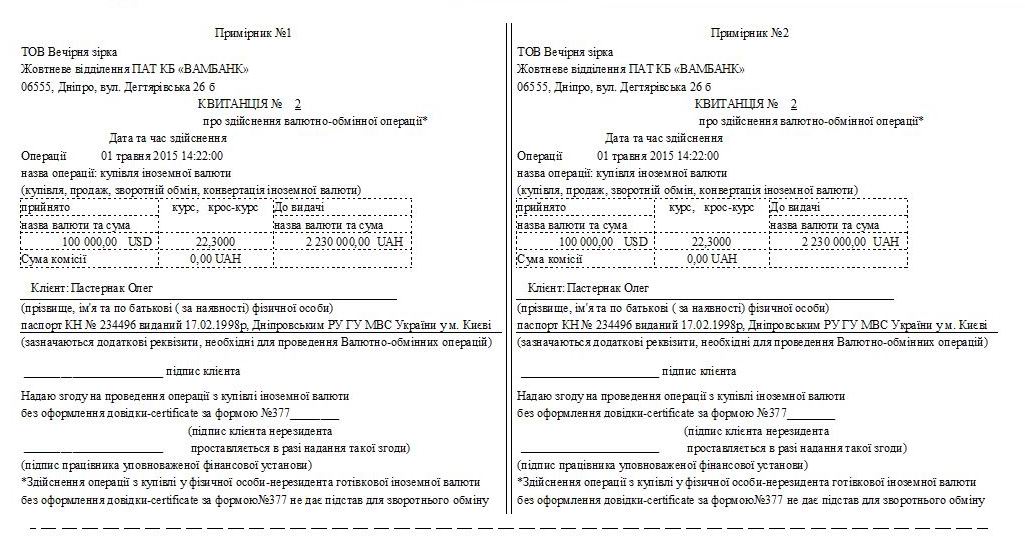
Данный вариант квитанции чаще заказывают финансовые установы, которые работают со штампами кассы, т.к на этом варианте не распечатаны некоторые обязательные реквизиты, например ФИО кассира.
Программа печатает квитанцию на половине листа формата А4 (форматА5)
Возможен такой вариант квитанции:
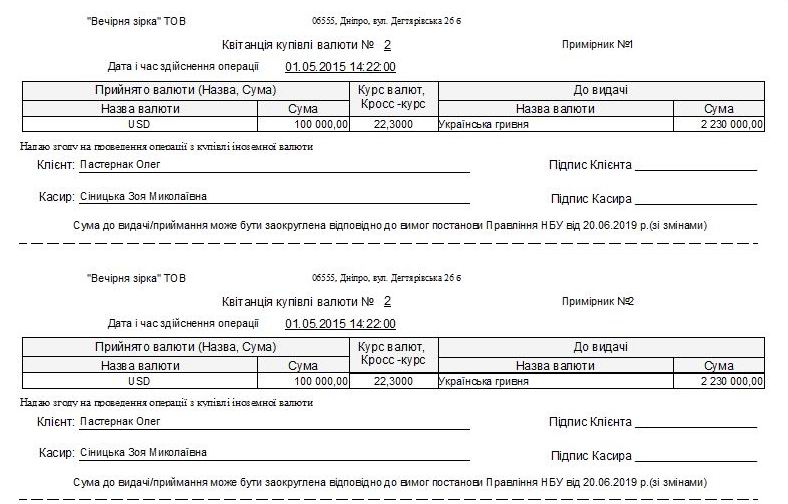
(выбор клиента при покупке)
Для распечатки новой Квитанции для нового клиента - клиента заносим в справочник Клиенты (если его там нет), затем возвращаемся на Форму Покупка валюты, на нижнюю строчку (с черным треугольником) и вносим необходимую информацию аналогичную описанной выше.
Новый лист/день работы, создается при нажатии на кнопку со звездочкой (указанную стрелкой) в левом нижнем углу программы:
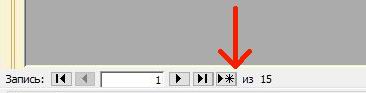
Создается новый, чистый лист, вводим новую дату, например 02.05.13 и вводим операции, как в первом листе.
Количество операций в день - не ограничено.
При нажатии на соответствующий заголовок/надпись:"Продажа" открывается форма ввода данных по продаже валюты
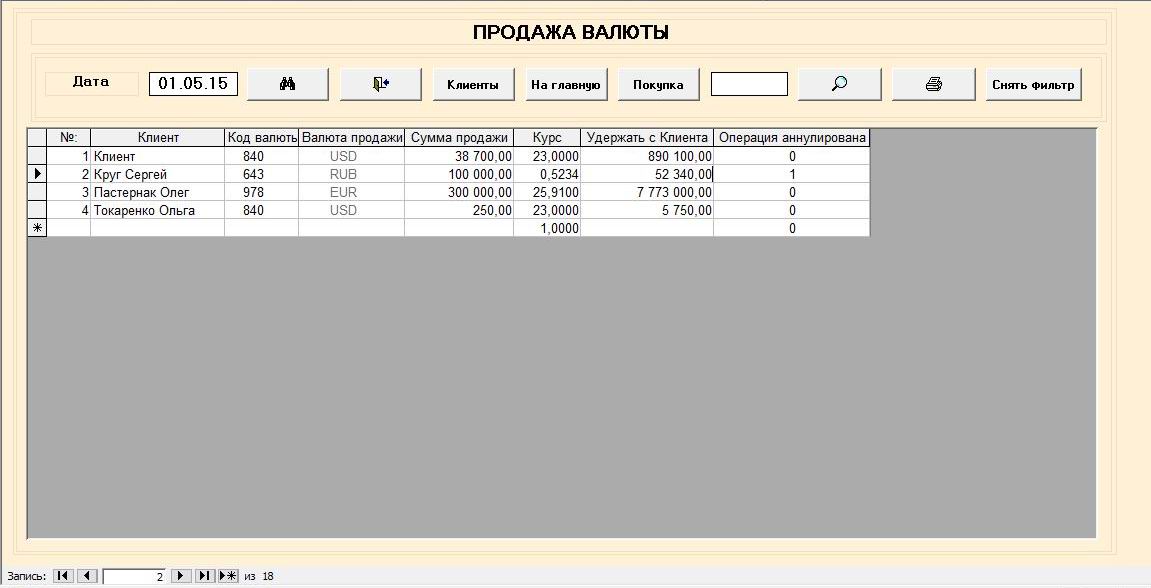
Форма, назначение кнопок, принцип работы, аналогичны форме Покупка валюты
Квитанция имеет вид:
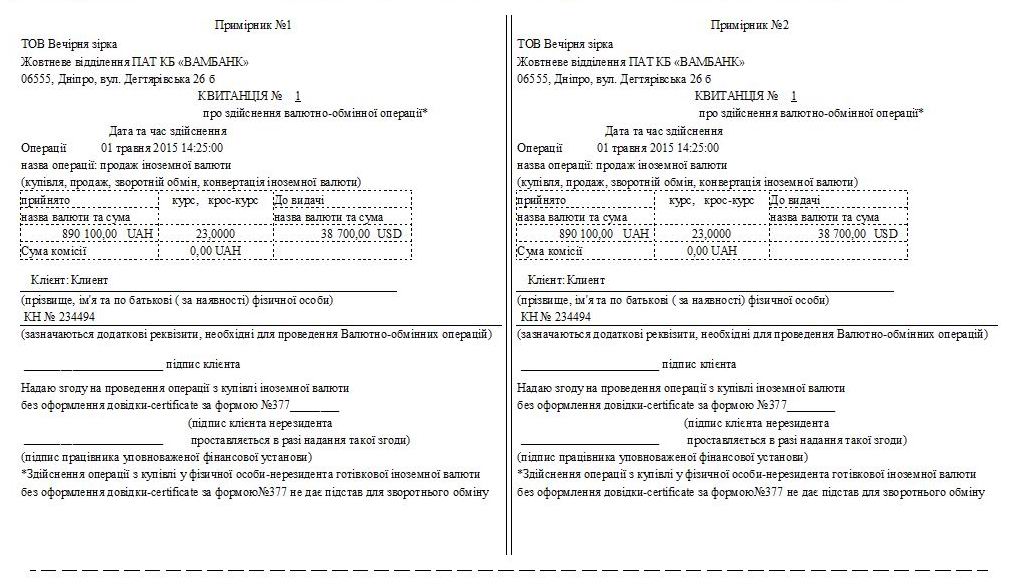
Второй вариант квитанции
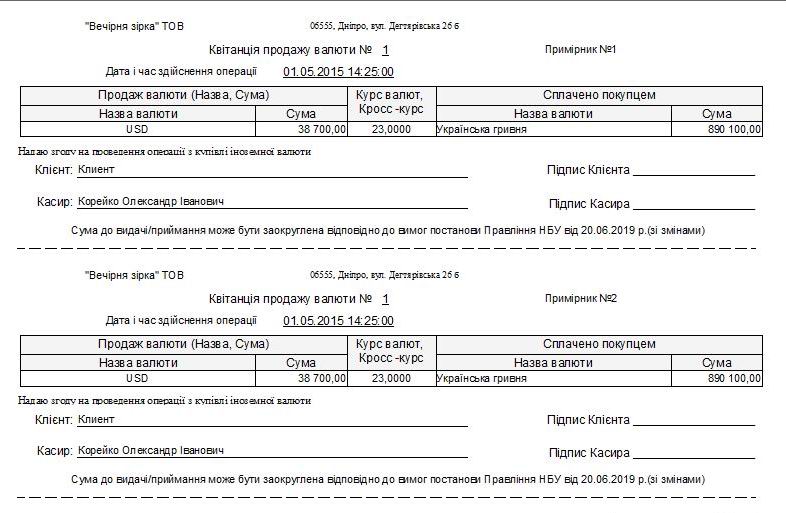
Вернемся на главную форму

Исходя из введенных данных по покупке - продаже, программа формирует следующие отчеты:
Журнал покупки валюты, отсортированный по дате покупки
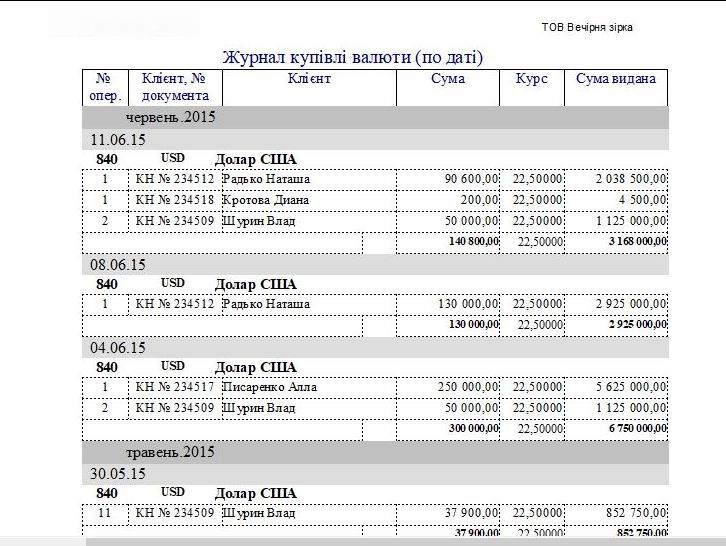
В том числе по дате сокращенные, такого вида:
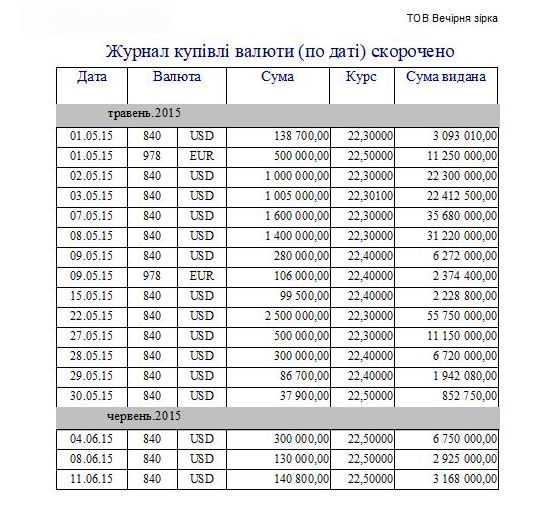
Следующая кнопка выводит отчет по валюте:
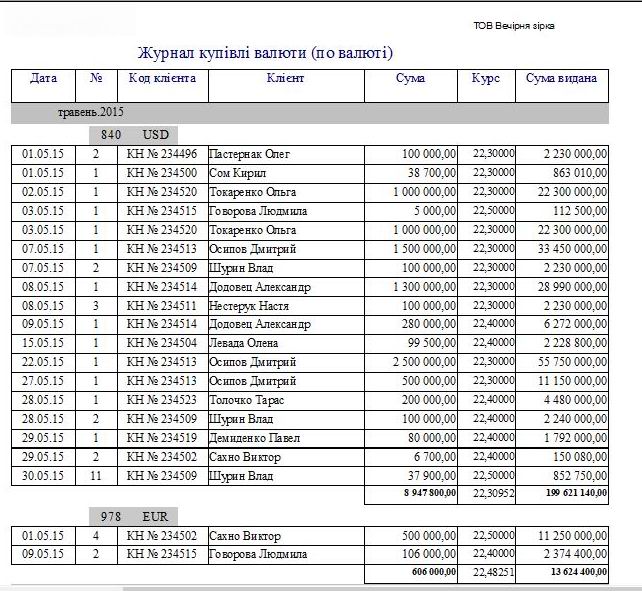
и в том числе сокращенно:
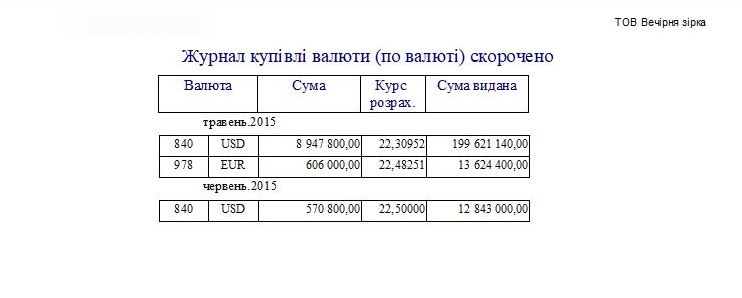
Журнал по Клиенту, показывает покупку по клиентам:
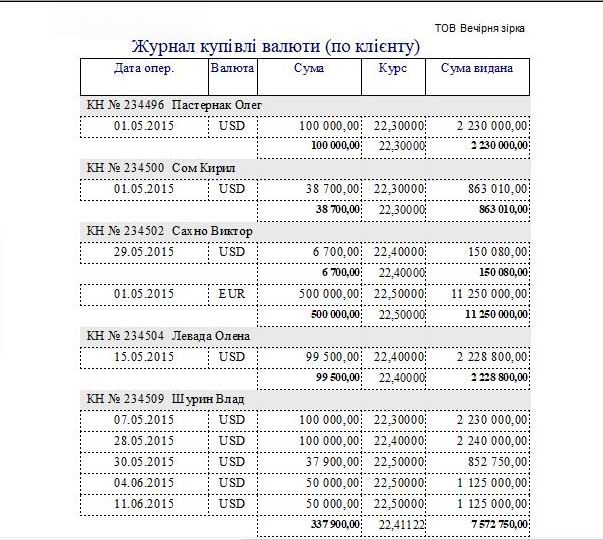
следующая кнопка выводит операции, отмененные оператором:
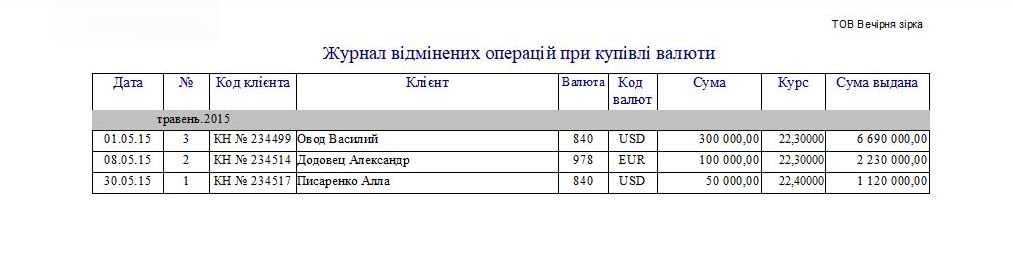
Посмотрим отчеты по продаже валюты.
Журнал Продажи валюты, отсортированный по дате
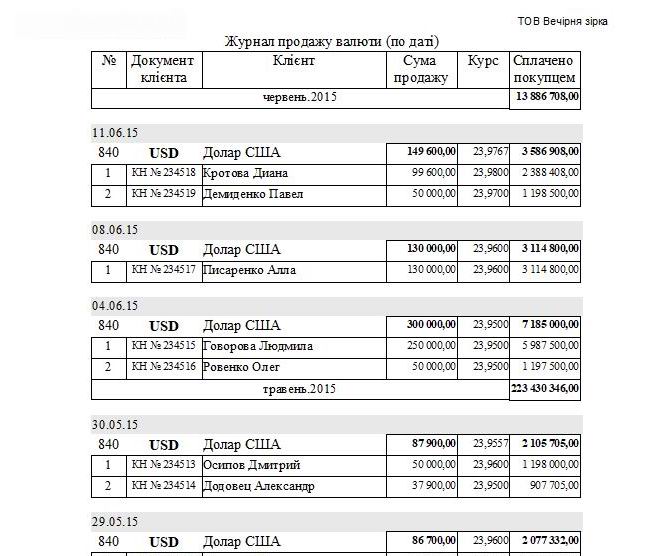
В том числе по дате сокращенные, такого вида:
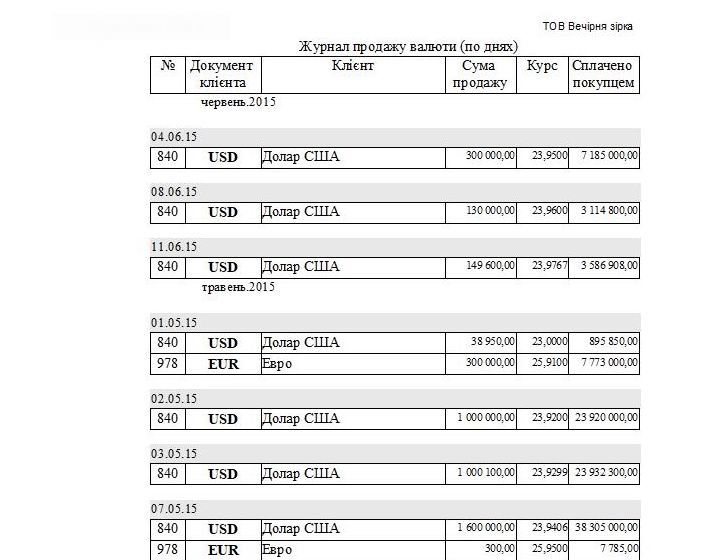
Следующий отчет продажи, сгруппированные по валюте:

и в том числе сокращенно:
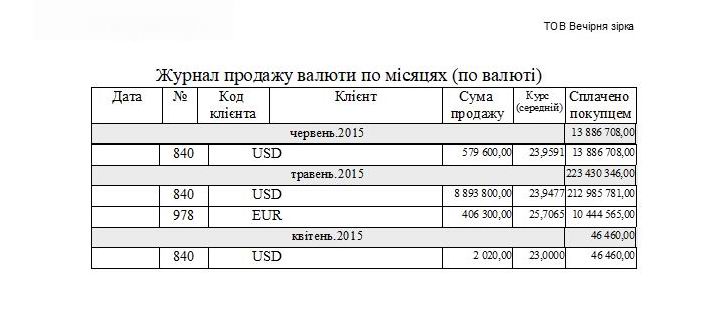
Журнал по Клиенту, показывает продажи по клиентам:
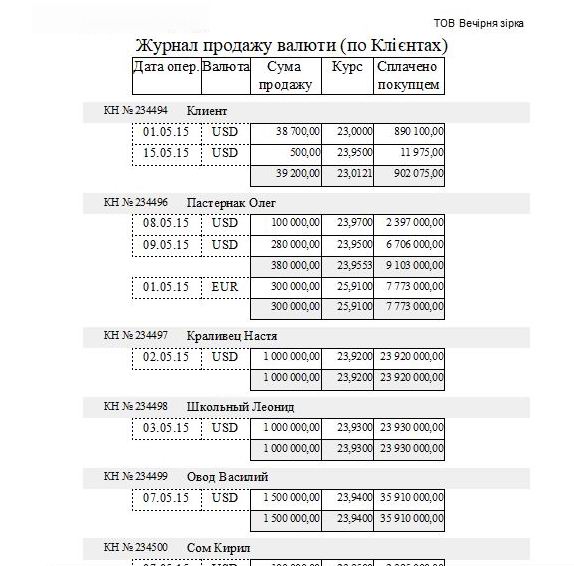
Журнал отмененных операций по продаже валюты:
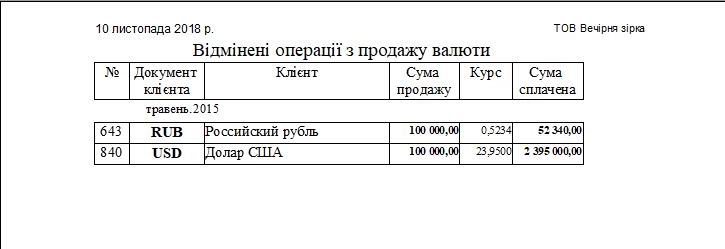
Рассмотрим блок оборотов по операциям:
При нажатии кнопок этого блока выводится окно диалога, в которое необходимо ввести диапазон дат за который интересует оборот. Если при этом в окне диалога Пользователем указывается Валюта - выводится оборот только по этой валюте. Если валюта не указывается - выводится оборот по всем валютам (кроме кнопки Оборот остатки за период - этот отчет выводит информацию за период по всем валютам).
Нажимем на кнопку Покупка/продажа по дням появляется окно диалога, вводим диапазон дат за период который нас интересует
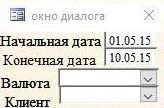
- опять жмем на кнопку Покупка/продажа по дням, в результате получаем отчет за период, по каждой из валют.
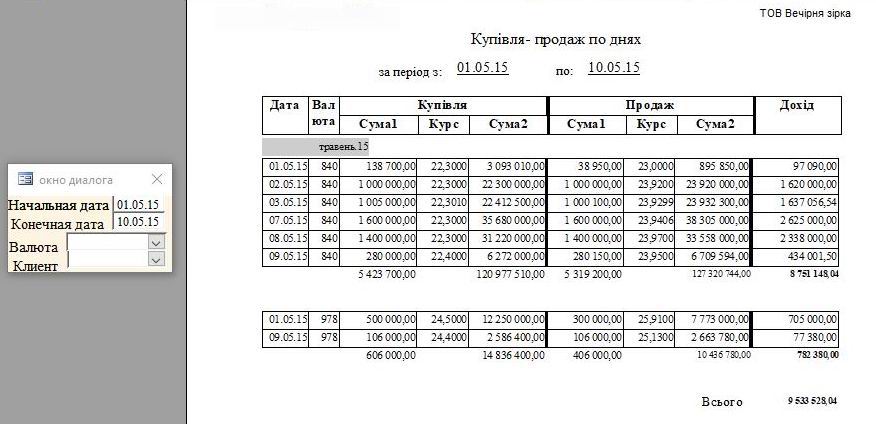
Кнопка Операции за период выводит в хронологическом порядке операции (c указанием времени)за указанный Пользователем в окне диалога диапазон дат.
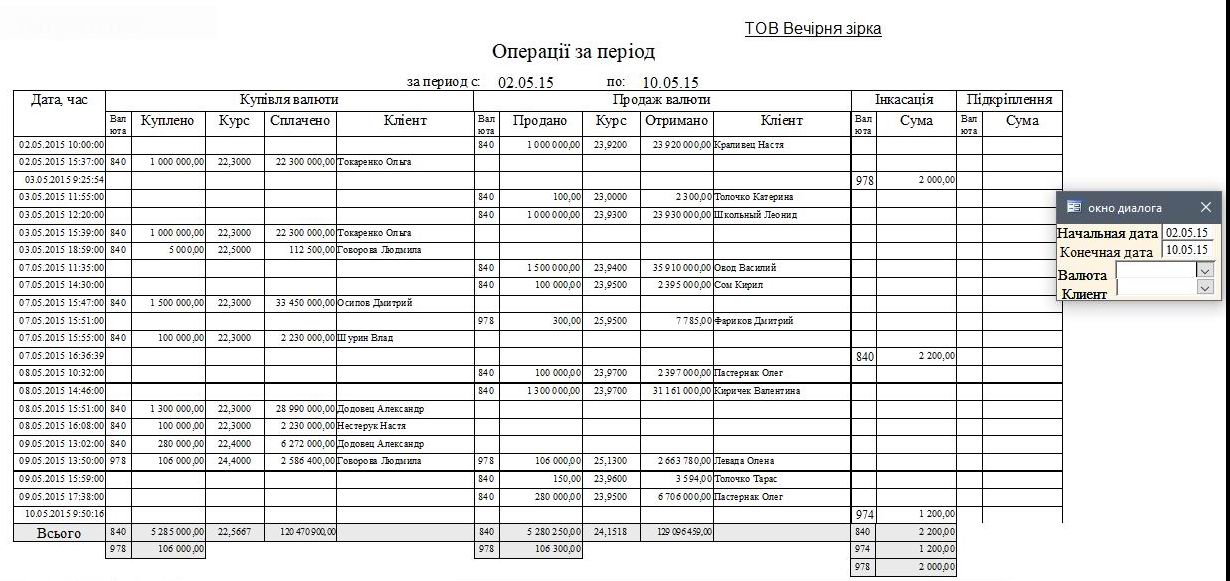
При этом в нижней строчке в строке Всего - выводится суммарное значение показателей по виду валюты, согласно образца. Если количество валют будет увеличиваться - строка Всего растягивается. Все валюты, по которым был оборот будут отражены.
Кнопка Кратко - открывает только Итоговые значения (Всего) предыдущей таблицы.
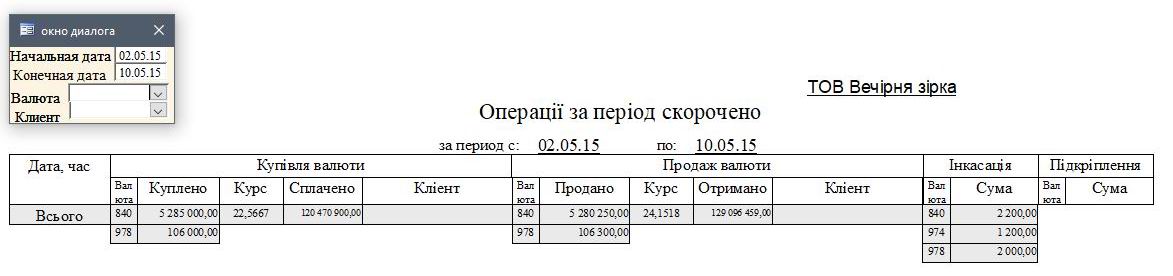
Отчет "Оборот, остатки за период" имеет следующий вид. Выводится за диапазон дат указанный пользователем. По всем валютам которые есть на остатках до указанного периода или было движение за указанны период.
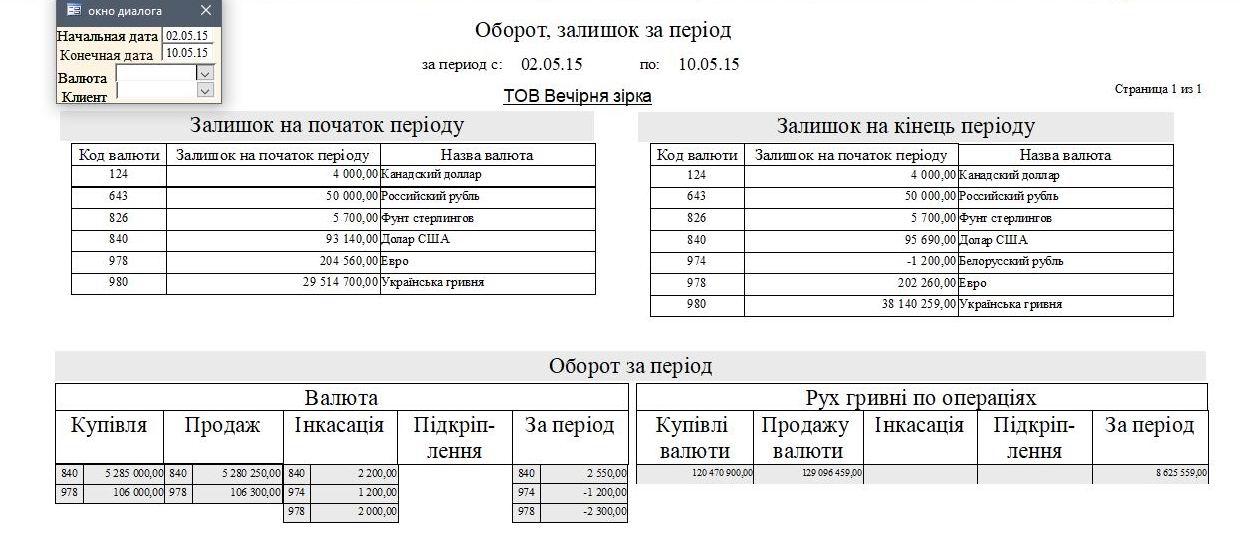
Для открытия Сводной справки (Зведена доідка) про кассовые обороты в национальной валюты по любому из дней, необходимо в открывшееся окно диалога ввести в поля Начальная лата и Конечная дата, например с 01.05.15. На основании введенных данных программа сформирует отчет установленной формы:
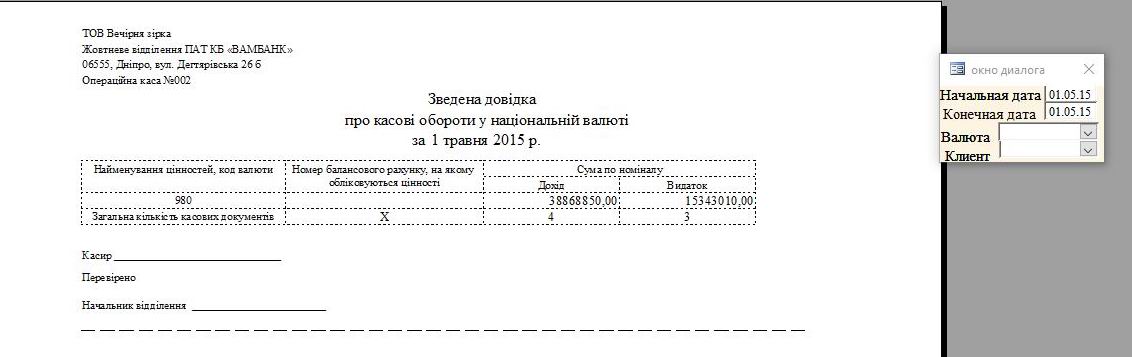
Имеется версия (разработанная по заказу клиентов) в которой отдельно ведется учет старого и нового доллара
Для этого пользователь вводит вводит 2 разных кода в справочнике Валюты.
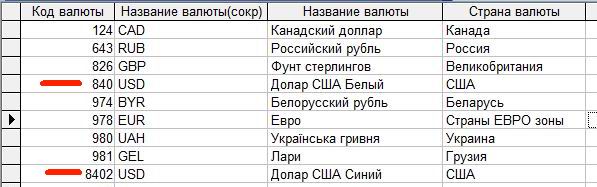
при операциях покупки/продажи в форму вводится реальный доллар
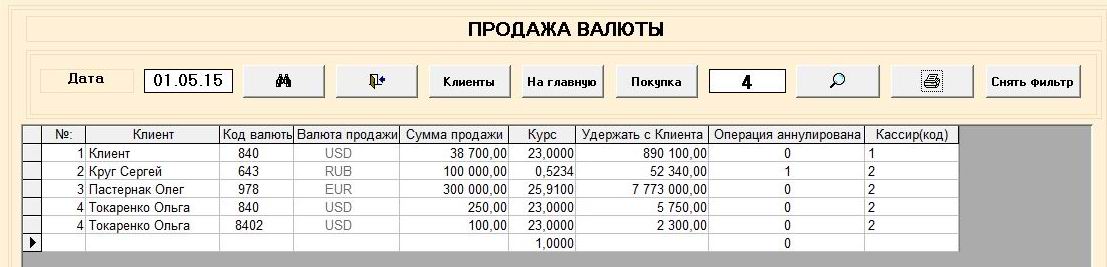
в квитанциях же эти 2 типа суммируются и отражается один (как в квитанциях, указанных выше)- никаких пометок про белый/синий доллар.
Во внутренних отчетах эти 2 типа доллара будут отражаться отдельно.
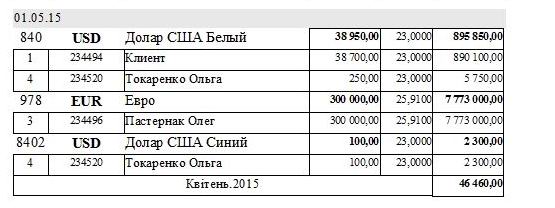
В программе имеется возможность очистить базу (удалить все покупки-продажи. Блок Клиенты и Валюты при этом остаются и если надо - корректируются вручную.

При нажатии кнопки "Очистить базу", - открывается окно в которое необходимо ввести пароль(предоставляется при покупке). т.е. очистку, удаление может произвести только администратор программы.
В MS Office по-умолчанию включена защита от макросов (макрос - наборов формул в MS Office), для того, чтобы отключить эту настройку для работы с программой:
В Office 2003 программа настройка по - умолчанию возможно будет каждый раз предупреждать вас, что программа содержит (возможно) небезопасные (в данном случае сложные формулы), чтобы такие предупреждения при работе с программой не появлялись, откройте Access (не с программой пустой файл, любой, можно создать новый) и установите настройку - сервис- макрос - безопасность - низкая.
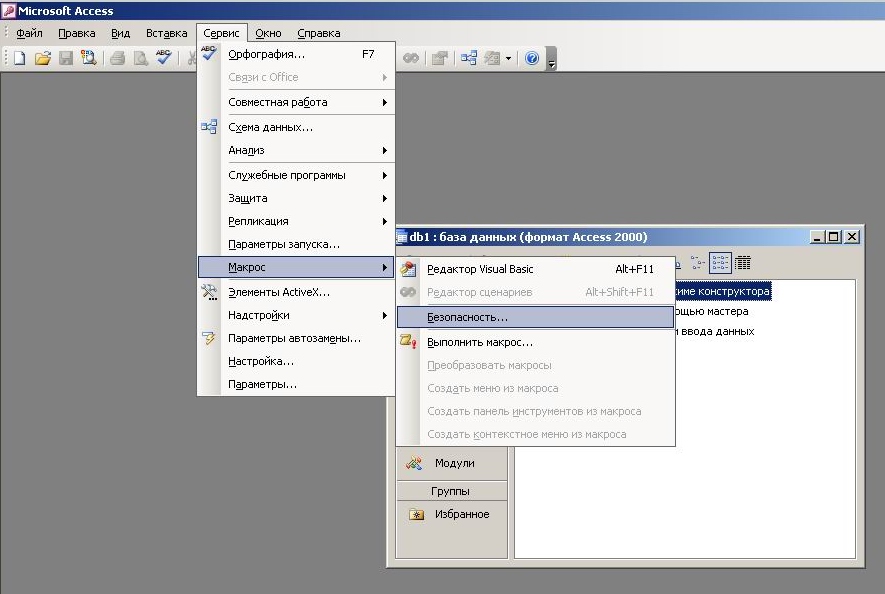
в MS Office 2007: нажать "параметры" -Внизу окна «открыть центр управления безопасностью-далее вкладка -параметры макросов-включить все макросы, сервис- макрос - безопасность - низкая.»
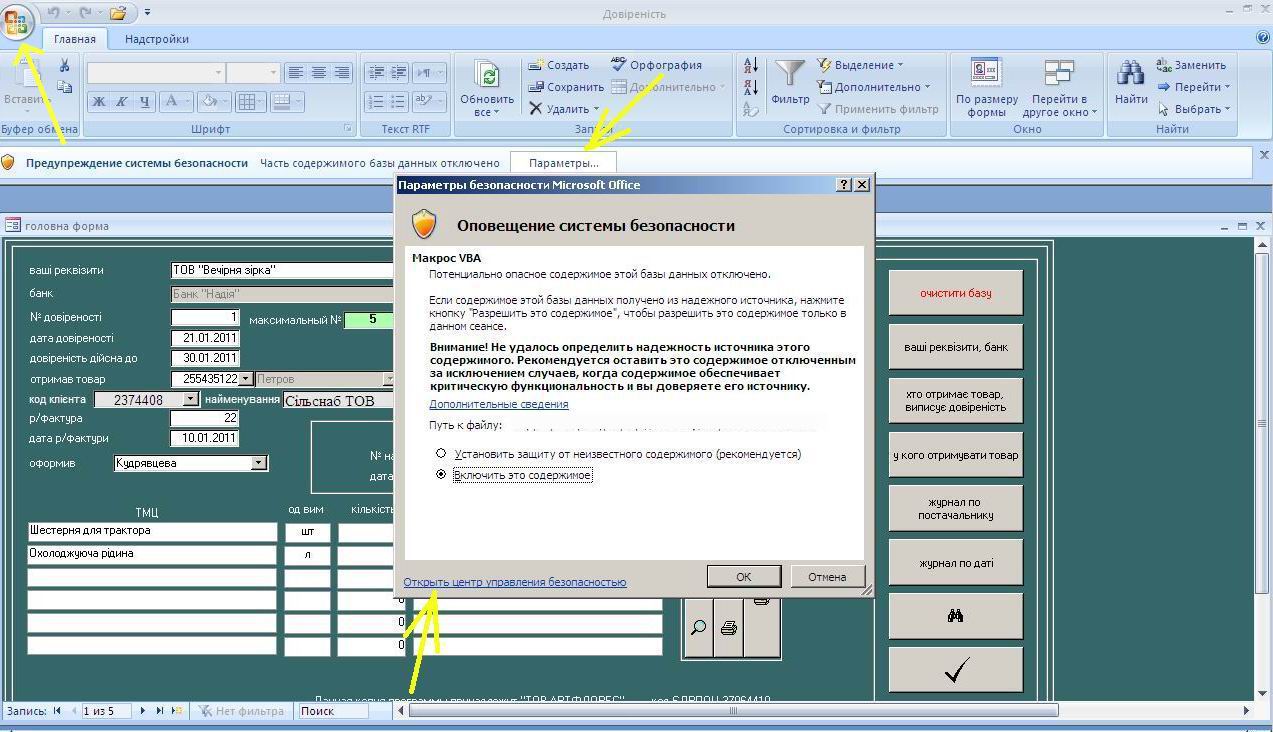
Лицензия на программу и условия поставки:
1. Программа распространяются по принципу, "как есть", без каких - либо дополнительных гарантий или допущений Заказчика, без ограничения срока использования программы.
2. Код программы принадлежит разработчику, при установлении попыток взлома (корректировок) кода программы, гарантия аннулируется.
3. Разработчик гарантирует работу программы в течение 6 месяцев, согласно образцу описанному выше и с возможностями которого Заказчик предварительно ознакомлен, (при условии функционирования ПК и системных программ расширенного 32 битного MS Office (Word, Excel, Outlook, Access), а также бесплатное исправление математических ошибок, если такие будуть виявлены на протяжении гарантийного срока.
4.Возможные доработки по желанию и специфику Заказчика, оплата за них оговариваются до покупки программы.
5. Программа поставляется на специальном диске Заказчику без права передачи или перепродажи другим физическим или юридическим лицам.
6. Если в период гарантии разработчик вносит корретивы в программу (улучшения, изменения), они бесплатно производятся по желанию Заказчика в копии программы Заказчика. После окончания гарантии такие корректироки оплачиваются, цены договорные.
7. Разработчик не несет ответственности за работу компьютерной техники и программ Заказчика в связи с использованием данной программы.
8. Цены в прайсе.
9. Программа не продаеся на безымянного пользователя. В квитанции об обмене/отчеты записывается организация/физическое лицо, которое произвело покупку копию программы
10. Разработчик оказывает помощь в сопровождении, настройке и освоении программы
11. Подробности пересылки программы смотрите на первой странице сайта
Прайс-лист В Избранное На главную
Гарантия на работу программ - шесть месяцев
© Компьютерные программы